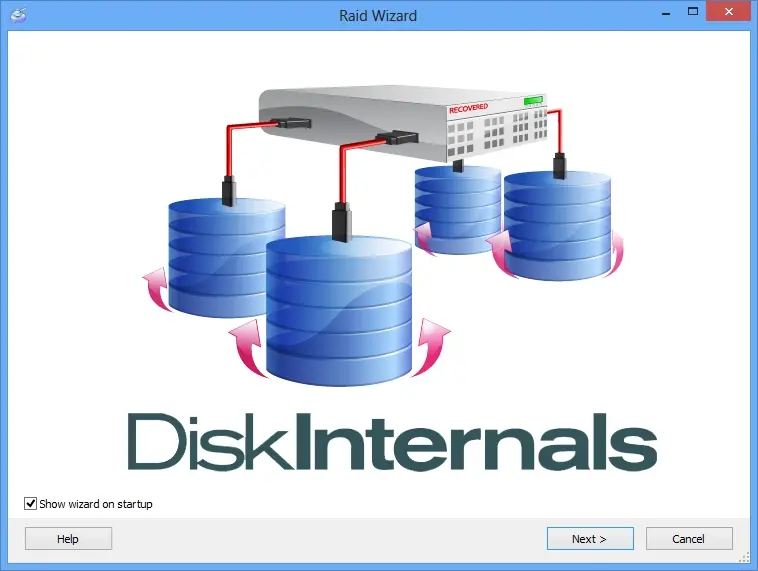آیا یک NAS مالتی دیسک با آرایش RAID 0 دارید؟ فرقی نمیکند که چه سیستمی باشد Synology, QNAP, WD My Cloud, Buffalo Diskstation در هر صورت ممکنه که دسترسی به اطلاعات NAS خود را از دست بدید. بنابراین تصمیم گرفتیم یه راهنمای ساده برای ریکاوری اطلاعات RAID 0 با شما کاربران عزیز به اشتراک بگذاریم.
در نظر داشته باشید که ریکاوری و بازیابی اطلاعات RAID 0 یک فرایند تخصصی است و نیاز به داشتن دانش و تجربه کافی برای حل مسئله در حالت های مختلف از خرابی در Raid است. بنابراین اگر اطلاعات حیاتی و مهم در سرور خود دارید حتما فرایند ریکاوری اطلاعات را به یک مرکز متخصص بسپارید.
ریکاوری و بازیابی اطلاعات RAID 0
اگر رایانه شما از ویندوز استفاده می کند، می توانید کنید فایل های خود را با استفاده از نرم افزار مخصوص بازیابی RAID ریکاوری کنید. در این مقاله به نکات رایج خرابی درایوهای NAS و آرایه های دیسک RAID 0 میپردازیم، نحوه بازیابی اطلاعات RAID 0 را با RAID Recovery از DiskInternals خواهیم دید.
RAID 0 چیست؟ | معرفی آرایه RAID 0
به یاد داشته باشید که حالت RAID 0 به یک نسخه پشتیبان کامل از اطلاعات نیاز دارد زیرا RAID 0 هیچ افزونگی دادهای ندارد. بازیابی اطلاعات در RAID 0 دشوار و حتی گاهی غیرممکن است.
هنگام استفاده از NAS مالتی دیسک، می توانید فضای ذخیره سازی بیشتر یا قابلیت اطمینان بالاتر را انتخاب کنید. RAID 0 ظرفیت بسیاری از هارد ها را به صورت یک جا نشان می دهد. دادههایی که در یک آرایه RAID 0 نوشته میشوند بصورت (“باند”) بخشبندی میشوند و در بین دیسکهای آرایه RAID توزیع میشوند.
RAID 0 Failed
اولین علامتی که نشان می دهد آرایه RAID 0 از کار افتاده است این است که حجم NAS غیرقابل دسترسی است. NAS شما ممکن است نشان دهنده خرابی هارد دیسک پس از راه اندازی رابط وب آن باشد. چه کاری باید انجام دهید؟ چندین چیز وجود دارد که باید قبل از برداشتن دیسک ها بررسی کنید. آنها را در فصل “RAID 0 failures without loss of member disks” مرور کنید.
خطای RAID 0 and member disk failure
چه میشود اگر درایو NAS کار میکند و وضعیت اتصال هم عالی است، اما NAS درایوها را نمی بیند یا گزارش می دهد که درایوها از کار افتاده اند؟ این میتواند یک مشکل اساسی باشد، که به معنای از دست دادن کامل اطلاعات است. اگر از RAID 0 استفاده میکنید و یک درایو را در آرایه از دست بدهید، متاسفانه همه چیز را از دست میدهید.
خطای RAID 0 failures without the loss of the member disks
ابتدا بررسی کنید که آیا NAS شما هنوز همان آدرس IP قبلی را دارد یا خیر. برای اطلاع از آدرس IP سرور NAS خود، تنظیمات روتر خانگی خود را بررسی کنید. هنگامی که آدرس IP دستگاه NAS خود را پیدا کردید، دوباره آن را باز کنید. برق دستگاه و کابل اترنت را بررسی کنید.حالا بررسی کنید که آیا روتر خانگی شما روی پورت اترنت چراغ دارد یا خیر.
اگر قبلاً همه بررسی ها را انجام داده اید و درایو NAS کار نمیکند، میتوانید بازیابی داده های RAID 0 را انجام دهید. درایوها را خارج کنید و مراحل زیر را دنبال کنید.
راهنمای قدم به قدم برای ریکاوری RAID 0
هنگام انجام بازیابی اطلاعات RAID 0 با NAS built-in recovery، ممکن است کنترلر شما با بدسکتور مواجه شود و درایو “Faulty” را از بین ببرد. دو راه برای تعمیر RAID 0 وجود دارد: روش دستی و نرم افزار.
بیایید ببینیم که مزایای بازیابی با Diskinternals RAID Recovery از چه چیزهایی استفاده می کنند.
این نرم افزار با انواع آرایه ها سازگار است و تمام مدل های متداول NAS ساخته شده توسط WD، Buffalo، Synology، QNAP و دیگر برند ها را تشخیص می دهد. نرم افزار بازیابی RAID از سیستم های فایل ext2، ext3 و ext4 و همچنین NTFS، ZFS و XFS پشتیبانی می کند. نرم افزار پیکربندی RAID، ترتیب دیسک ها و اندازه نوارها را تعیین می کند.
در ادامه راهنمای گام به گام بازیابی RAID 0 را مشاهده خواهید کرد. در زیر راهنمای گام به گام بازیابی RAID 0 را مشاهده خواهید کرد.
- NAS خود را خاموش کرده و از برق بکشید و هارد دیسک ها را از آن جدا کنید.
- کامپیوتر خود را خاموش و از برق بکشید. هارد دیسک ها را به آن وصل کنید. از پورت های SATA، SCSI یا SAS استفاده کنید.
- کامپیوتر خود را روشن کنید. مطمئن شوید که سیستم تمام هارد دیسک ها را می شناسد. اگر کامپیوتر هیچ هارد دیسکی را تشخیص ندهد، بازیابی غیرممکن است.
- داخل نرم افزار، هاردهایی که بخشی از RAID 0 خراب بودند را مشخص کنید.
- پس از تکمیل فرآیند، بازیابی اطلاعات را شروع کنید. شما به فضای ذخیره سازی محلی یا شبکه با ظرفیت برابر یا بیشتر نیاز دارید.
بررسی ترتیب دیسک ها
اگر آرایه RAID 0 فیلد شده دارید، آخرین چیزی که به آن اهمیت میدهید این است که آیا دستگاه شبکه شما UNIX-based است یا خیر. سیستم عامل به طور خودکار هارد های معیوب را با هیچ سیستم فایلی که رایانه ویندوز شما میتواند بخواند، بازیابی نمی کند.
دستگاههای NAS معمولاً با ext3، ext4 یا XFS فرمت میشوند که سیستمهای فایل مختلف در UNIX Land هستند. DiskInternals RAID Recovery ترتیب صحیح دیسک ها را قبل از بازیابی اطلاعات برای شما تعیین میکند.
شناسایی هارد دیسک اول
DiskInternals RAID Recovery اولین دیسک در آرایه RAID را پس از اسکن اولیه تعیین می کند. این فرآیند در داخل نرم افزار انجام می شود، بنابراین نیازی نیست وقت خود را صرف کشف این موضوع کنید. نرم افزار بازیابی اطلاعات RAID 0 اندازه Stripe RAID 0 شما را نمایش می دهد. برای بررسی آن، بخش “Size” را در منو پیدا کنید.
تعریف Start Offset در هارد دیسک های اعضا
تعداد و شروع آفست دیسک های عضو در قسمت پیکربندی آرایه است. فقط در صورت لزوم، این پارامتر را به صورت دستی در DiskInternals RAID Recovery تنظیم کنید.
درباره DiskInternals Raid Recovery
DiskInternals Software RAID Recovery یک برنامه با نسخه پولی است و نسخه های کرک شده آن به خوبی عمل نمیکنند و ممکنه اطلاعات شما را برای همیشه از بین ببرد. نرمافزار رایگان امکان برداشتن دیتا را به شما نمی دهد و فقط میتوانید آن را ببینید.
نرم افزار RAID Recovery آرایه شما را دوباره نصب میکند و لیست فایل ها و پوشه ها را نمایش میدهد. پس از این، سپس شما اجازه دارید تا درستی فایلهای خود را بررسی کنید: اگر تصویری به اندازه ۲ مگابایت در بین فایلهای خود داشته باشید، نشانه خوبی است درواقع بررسی را آسانتر میکند. برای تکمیل بازیابی فایل های RAID 0 خود حتما لایسنس برنامه را خریداری کنید.
آیا هزینه های اضافی وجود دارد؟
خیر. فقط در صورتی باید بایسنس را بپردازید که از قبل به فایل های خود در حالت پیش نمایش دسترسی داشته باشید و بخواهید فرآیند بازیابی را انجام دهید. شما میتوانید DiskInternals RAID Recovery را به صورت رایگان امتحان کنید تا ببینید آیا اطلاعات شما قابل بازیابی است یا خیر.
آیا این مقاله برای شما مفید بود؟
روی ستاره کلیک کنید
میانگین امتیاز ۰ / ۵. میزان امتیاز ۰
اولین نفری باشید که به این مقاله امتیاز میدهد